Sekiranya anda menghadapi masalah mematikan komputer (seperti jika ia ditutup secara rawak atau memerlukan masa yang lama untuk dimatikan) dan anda mencari jalan keluar, pembaikan ini pasti akan membantu anda. Masalah ini biasanya berlaku kerana tetapan kuasa sistem anda yang salah. Mengubah tetapan akan menyelesaikan masalahnya.
Betulkan-1 Laraskan Tetapan Kuasa Lanjutan-
Mematikan keadaan kuasa pautan ' Mati ' akan menyelesaikan masalah ini.
1. Untuk melancarkan terminal Run , tekan kekunci Windows + R bersama-sama.
2. Di tetingkap Jalankan , ketik atau salin-tampal perintah jalankan ini dan kemudian tekan Enter .
control.exe powercfg.cpl ,, 3
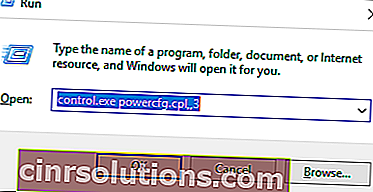
3. Tatal ke bawah kemudian tetingkap Power Options , dan klik pada " PCI Express ".
4. Kemudian, klik pada " Link State Power Managemen t" untuk mengembangkannya.

5. Sekarang, anda perlu mengklik drop-down ' Settings ' dan memilih " Off " dari pilihan yang disenaraikan.

6. Kemudian, klik pada " Terapkan ". Selepas itu, klik " OK ".

Sekarang, tutup tetingkap Pilihan Kuasa .
Periksa sama ada ini menyelesaikan masalah penutupan. Jika tidak, cubalah penyelesaian seterusnya di komputer anda.
Betulkan-2 Lumpuhkan dan Aktifkan semula hibernasi-
Melumpuhkan dan mengaktifkan semula sistem hibernasi pada komputer anda boleh menyelesaikan masalah ini.
1. Menekan kekunci Windows bersama dengan kekunci ' R ' akan membuka tetingkap Jalankan.
2. Ketik " cmd " dan kemudian klik " OK " untuk mengaksesnya.

3. Untuk mematikan hibernasi, jalankan kod ini di komputer anda.
powercfg -h mati

Tutup tetingkap Prompt Perintah .
Cuba matikan komputer anda dan periksa apakah ini membantu.